Sao lưu dữ liệu không nhất thiết phải phức tạp hay tốn thời gian. Tất cả những gì bạn phải làm là thiết lập đúng hệ thống; sau khi thực hiện xong, bạn có thể sống mà không cần phải suy nghĩ quá nhiều về việc sao lưu.
Mục lục bài viết
7. Bật sao lưu tự động cho phần mềm đám mây
Sao lưu tự động là cách dễ nhất để đảm bảo dữ liệu của bạn luôn được sao lưu. Bằng cách này, bạn không phải chịu áp lực phải nhớ những việc mình phải làm mỗi ngày.
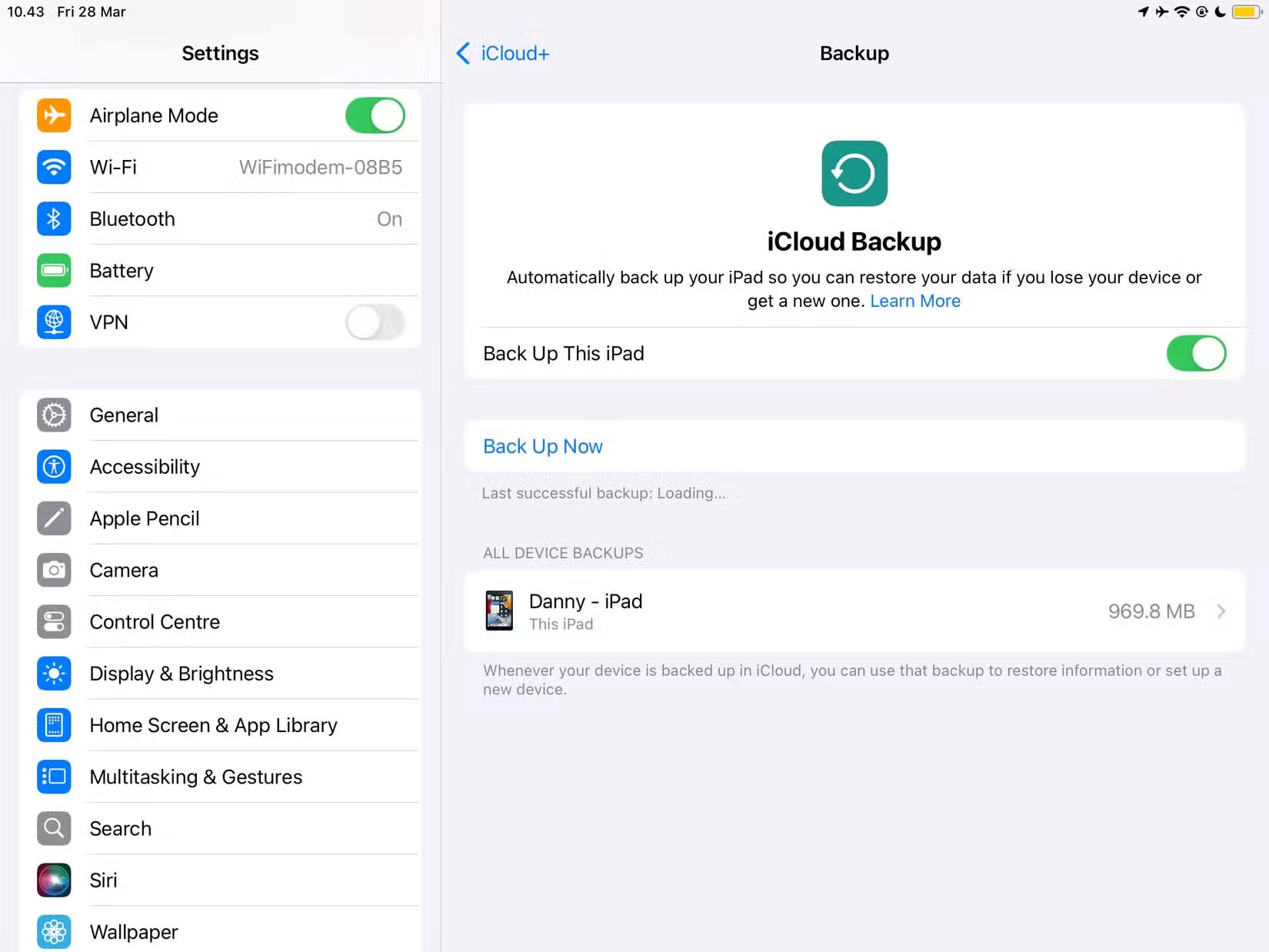
Nhiều công cụ cho phép bạn thiết lập sao lưu tự động. Ví dụ, bạn có thể đặt iPad của mình tự động cập nhật dung lượng lưu trữ iCloud. Trong khi đó, các công cụ dựa trên đám mây - như Notion hoặc Google Drive - sẽ đồng bộ mọi thứ trên các thiết bị của bạn mà không cần bạn nhập dữ liệu.
Một số dịch vụ lưu trữ đám mây tốt nhất, chẳng hạn như Dropbox, bao gồm sao lưu tự động với các gói trả phí. Các gói đăng ký này rất đáng giá nếu bạn muốn tự động hóa càng nhiều càng tốt.
6. Thiết lập lời nhắc sao lưu thường xuyên
Đôi khi, bạn có thể không có quyền truy cập vào công cụ đám mây cho phép bạn sao lưu mọi thứ. Bạn cũng có thể có ổ cứng ngoài (HDD) nhưng không sử dụng đăng ký cho phép bạn tự động sao lưu các file máy tính của mình. Trong những trường hợp này, bạn nên thiết lập lời nhắc sao lưu thường xuyên.
Bạn có thể sử dụng nhiều ứng dụng nhắc nhở đơn giản để đảm bảo rằng bạn không quên sao lưu các file và thư mục của mình. Các ứng dụng này sẽ gửi thông báo đẩy và sau một vài tuần, việc nhớ sao lưu dữ liệu của bạn có thể sẽ trở thành bản năng thứ hai.
5. Sao lưu đồng thời lên hai ổ riêng biệt
Tùy thuộc vào những gì bạn đang sao lưu, bạn có thể muốn sử dụng hai ổ riêng biệt. Ví dụ, nếu bạn làm công việc nhiếp ảnh chuyên nghiệp; việc dựa vào một ổ cứng là rất rủi ro. Mọi ổ cứng đều hỏng vào một thời điểm nào đó, do đó, bạn nên có thêm một bản sao lưu vật lý.

Mặc dù ổ cứng ngoài có vẻ đắt, nhưng số tiền bạn bỏ ra không hề cao bằng chi phí mất các tài liệu quan trọng. Ví dụ, hãy tưởng tượng nếu bạn phải viết lại luận án của mình vì nó nằm trên ổ mà bạn không thể truy cập nữa.
Sau khi mua ổ thứ hai, hãy sao chép và dán các file của bạn vào cả 2 ổ cùng lúc. Bạn có thể để chúng chạy ở chế độ nền trong khi làm việc khác.
4. Sử dụng ứng dụng sao lưu
Ngoài việc bật tính năng sao lưu tự động cho phần mềm đám mây cụ thể, bạn có thể mua các công cụ của bên thứ ba để lưu tất cả dữ liệu trên thiết bị của mình mà không cần phải làm thêm bất kỳ thao tác nào. Ví dụ như Handy Backup và Apotide. Với các chương trình này, bạn có thể thiết lập lịch sao lưu.
Nếu có máy tính Apple, bạn có thể sử dụng Time Machine để sao lưu các phiên bản trước của máy tính. Nhưng cho đến tháng 3 năm 2025, bạn không thể lên lịch sao lưu. Người dùng Windows có thể sử dụng Windows Backup để sao lưu dữ liệu, trong khi có nhiều tùy chọn sao lưu dữ liệu khác nhau dành cho người dùng Linux.
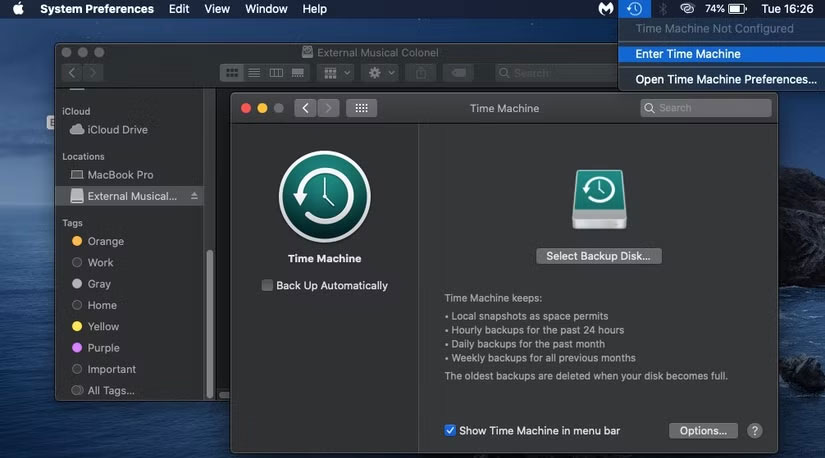
Nhiều ứng dụng sao lưu cung cấp cho bạn bản dùng thử miễn phí trước khi cam kết mua. Vì vậy, bạn có thể dùng thử từng ứng dụng để tìm ra tùy chọn tốt nhất cho mình.
3. Thực hiện quy tắc 3-2-1
Các doanh nghiệp thường sử dụng quy tắc 3-2-1, nhưng đây cũng là một biện pháp sao lưu dữ liệu tốt cho mục đích cá nhân. Khi thực hiện quy tắc này, bạn sẽ tạo 3 bản sao dữ liệu của mình và sao lưu chúng trên hai loại lưu trữ (ví dụ, ổ cứng và phần mềm đám mây).
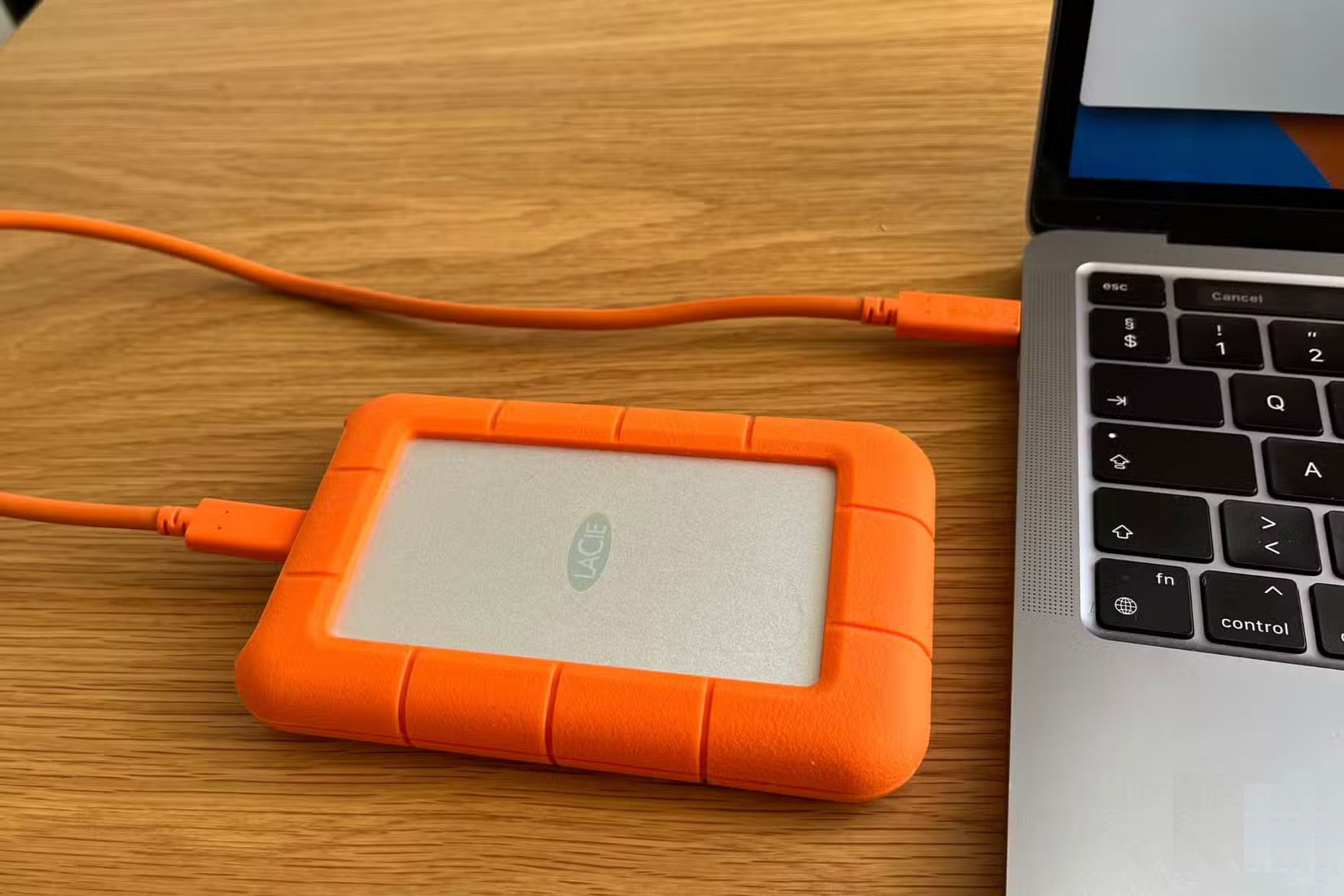
Sau đó, bạn sẽ vận chuyển một bản sao vật lý đến nơi khác. Điều này không cần thiết cho mục đích cá nhân, nhưng bạn có thể để một bản sao ở nơi khác trong nhà nếu lo lắng về việc mất ổ cứng chính.
Bạn có thể sao lưu dữ liệu của mình vào một số công cụ lưu trữ đám mây, bao gồm các giải pháp thay thế cho Dropbox và Google Drive. Ngoài ra còn có nhiều ổ cứng ngoài tuyệt vời; hãy đảm bảo chọn thứ gì đó có độ bền cao.
2. Tài khoản cá nhân và chuyên nghiệp
Bạn sẽ không (hoặc ít nhất là không nên) sử dụng cùng một email cho công việc/học tập và mục đích cá nhân. Mọi thứ sẽ nhanh chóng trở nên lộn xộn, phải không?
Tương tự như vậy khi sao lưu dữ liệu của bạn.
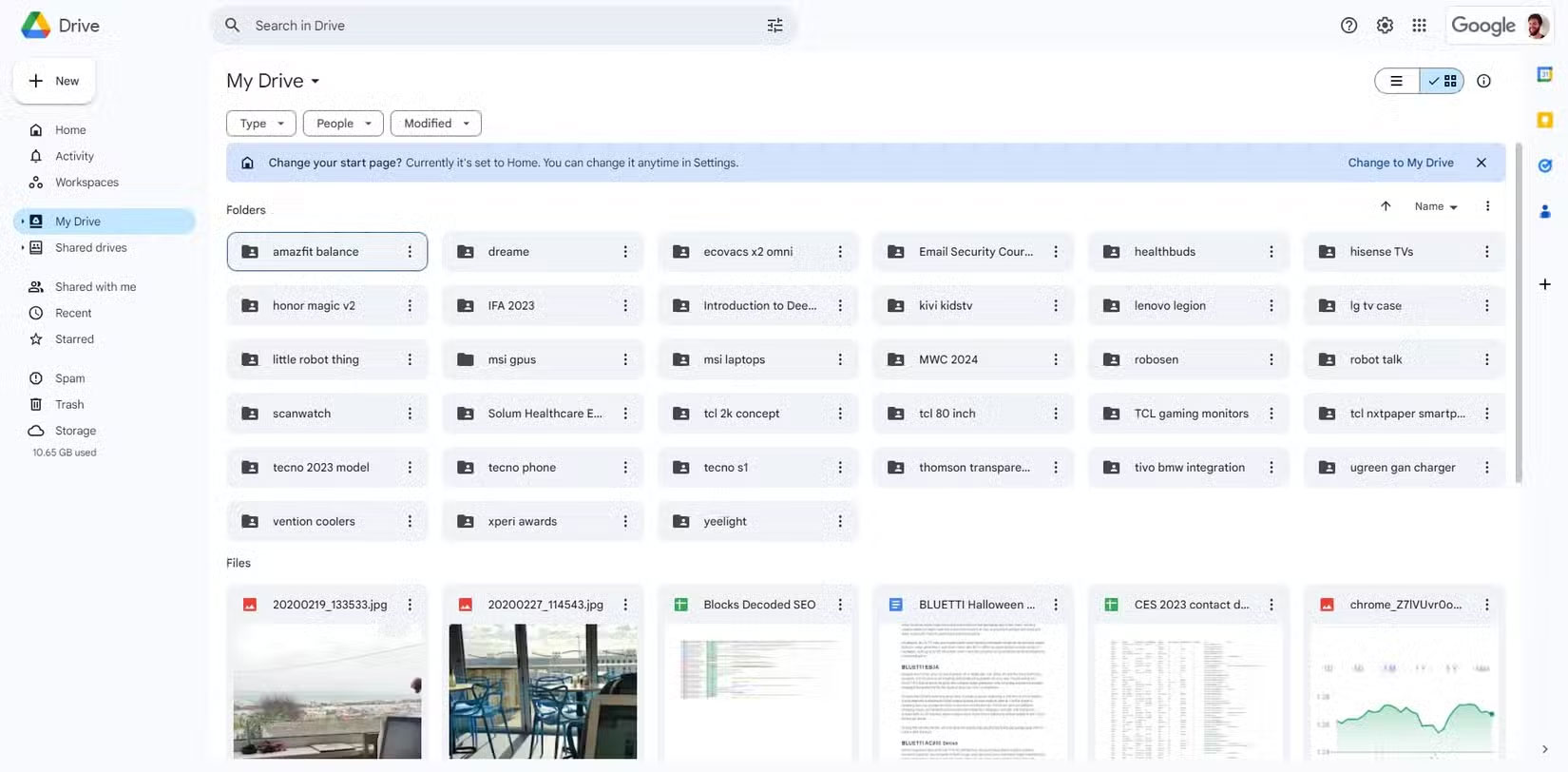
Thiết lập tài khoản sao lưu cá nhân và chuyên nghiệp chỉ mất vài phút. Google Drive là tùy chọn dễ dàng và miễn phí (bạn có thêm phần thưởng là nhận được 15 GB miễn phí cho mỗi tài khoản). Bạn sẽ không cần phải trả tiền cho tài khoản lưu trữ đám mây bổ sung khi thực hiện việc này.
1. Mua thêm dung lượng lưu trữ đám mây
Trừ khi bạn sử dụng Google Drive, nơi cung cấp 15 GB dung lượng lưu trữ miễn phí, việc sao lưu dữ liệu của bạn vào công cụ lưu trữ đám mây miễn phí có thể nhanh chóng trở nên mệt mỏi vì không gian hạn chế của chúng. Nhiều công cụ, chẳng hạn như iCloud, chỉ cung cấp 5 GB; những công cụ khác (ví dụ: Dropbox) chỉ cung cấp cho bạn 2 GB. Công bằng mà nói, ngay cả 15 GB của Google Drive cũng không giúp bạn tiến xa được.
Mặc dù việc dọn dẹp không gian lưu trữ rất lý tưởng để sắp xếp các file của bạn, nhưng việc mua thêm dung lượng lưu trữ đám mây sẽ tốt hơn nếu bạn gặp phải tình huống khó xử là xóa những file cần thiết. Hầu hết các giải pháp đều khá phải chăng - ví dụ, 50GB iCloud+ có giá 0,99 USD/tháng.
Nhiều công cụ cung cấp cho bạn nhiều dung lượng hơn thông qua một số gói. Ví dụ, Dropbox Plus cung cấp 2TB với giá 9,99 USD/tháng.
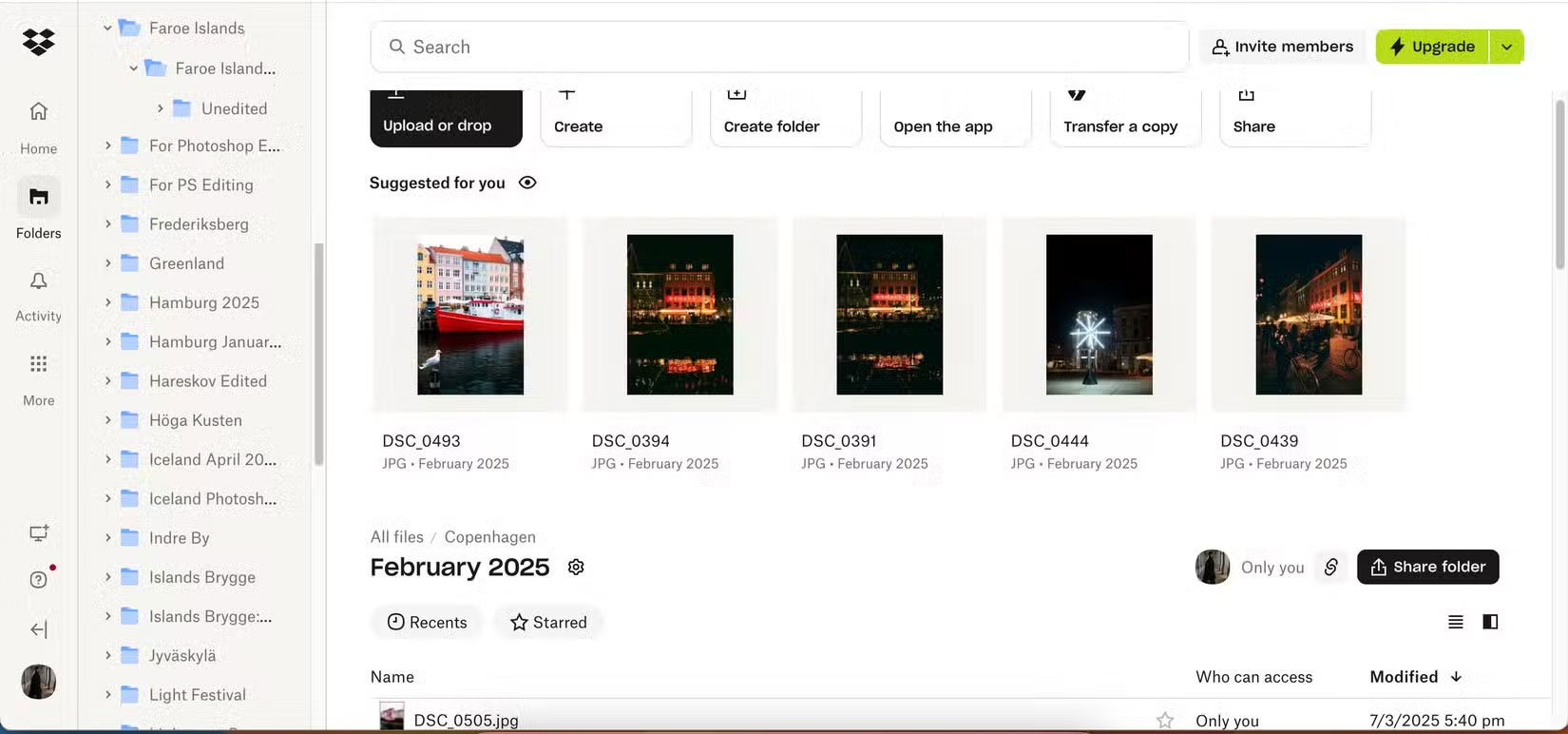
Sao lưu các file và thư mục quan trọng mất ít thời gian hơn bạn nghĩ và bạn có thể tự động hóa phần lớn quy trình. Đầu tư vào trình lập lịch sao lưu là điểm khởi đầu lý tưởng và bạn cũng nên cân nhắc triển khai các quy tắc đơn giản để lưu nhiều bản sao.
 Công nghệ
Công nghệ  AI
AI  Windows
Windows  iPhone
iPhone  Android
Android  Học IT
Học IT  Download
Download  Tiện ích
Tiện ích  Khoa học
Khoa học  Game
Game  Làng CN
Làng CN  Ứng dụng
Ứng dụng 







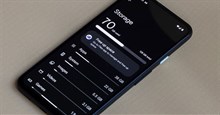
 Windows 11
Windows 11  Windows 10
Windows 10  Windows 7
Windows 7  Windows 8
Windows 8  Cấu hình Router/Switch
Cấu hình Router/Switch 









 Linux
Linux  Đồng hồ thông minh
Đồng hồ thông minh  macOS
macOS  Chụp ảnh - Quay phim
Chụp ảnh - Quay phim  Thủ thuật SEO
Thủ thuật SEO  Phần cứng
Phần cứng  Kiến thức cơ bản
Kiến thức cơ bản  Lập trình
Lập trình  Dịch vụ công trực tuyến
Dịch vụ công trực tuyến  Dịch vụ nhà mạng
Dịch vụ nhà mạng  Quiz công nghệ
Quiz công nghệ  Microsoft Word 2016
Microsoft Word 2016  Microsoft Word 2013
Microsoft Word 2013  Microsoft Word 2007
Microsoft Word 2007  Microsoft Excel 2019
Microsoft Excel 2019  Microsoft Excel 2016
Microsoft Excel 2016  Microsoft PowerPoint 2019
Microsoft PowerPoint 2019  Google Sheets
Google Sheets  Học Photoshop
Học Photoshop  Lập trình Scratch
Lập trình Scratch  Bootstrap
Bootstrap  Năng suất
Năng suất  Game - Trò chơi
Game - Trò chơi  Hệ thống
Hệ thống  Thiết kế & Đồ họa
Thiết kế & Đồ họa  Internet
Internet  Bảo mật, Antivirus
Bảo mật, Antivirus  Doanh nghiệp
Doanh nghiệp  Ảnh & Video
Ảnh & Video  Giải trí & Âm nhạc
Giải trí & Âm nhạc  Mạng xã hội
Mạng xã hội  Lập trình
Lập trình  Giáo dục - Học tập
Giáo dục - Học tập  Lối sống
Lối sống  Tài chính & Mua sắm
Tài chính & Mua sắm  AI Trí tuệ nhân tạo
AI Trí tuệ nhân tạo  ChatGPT
ChatGPT  Gemini
Gemini  Điện máy
Điện máy  Tivi
Tivi  Tủ lạnh
Tủ lạnh  Điều hòa
Điều hòa  Máy giặt
Máy giặt  Cuộc sống
Cuộc sống  TOP
TOP  Kỹ năng
Kỹ năng  Món ngon mỗi ngày
Món ngon mỗi ngày  Nuôi dạy con
Nuôi dạy con  Mẹo vặt
Mẹo vặt  Phim ảnh, Truyện
Phim ảnh, Truyện  Làm đẹp
Làm đẹp  DIY - Handmade
DIY - Handmade  Du lịch
Du lịch  Quà tặng
Quà tặng  Giải trí
Giải trí  Là gì?
Là gì?  Nhà đẹp
Nhà đẹp  Giáng sinh - Noel
Giáng sinh - Noel  Hướng dẫn
Hướng dẫn  Ô tô, Xe máy
Ô tô, Xe máy  Tấn công mạng
Tấn công mạng  Chuyện công nghệ
Chuyện công nghệ  Công nghệ mới
Công nghệ mới  Trí tuệ Thiên tài
Trí tuệ Thiên tài